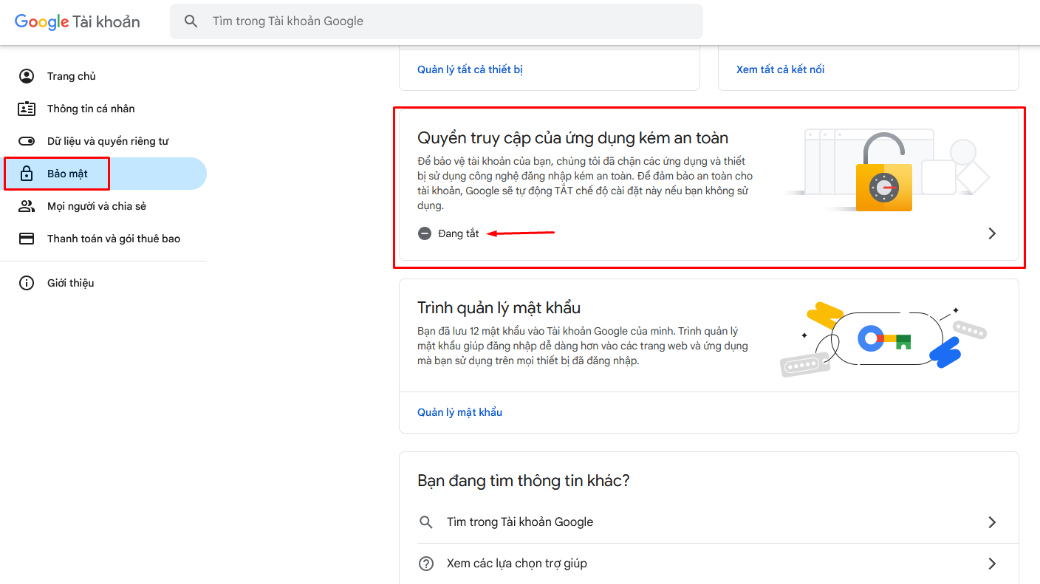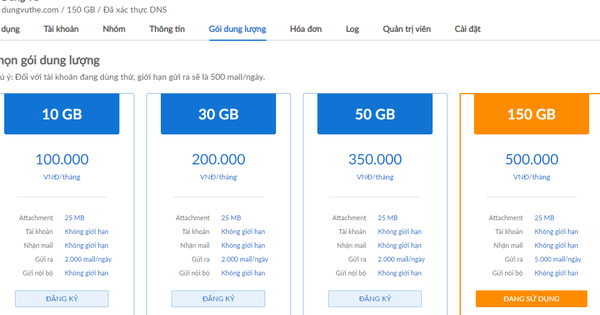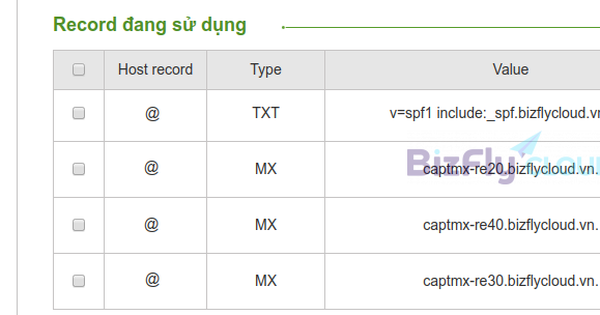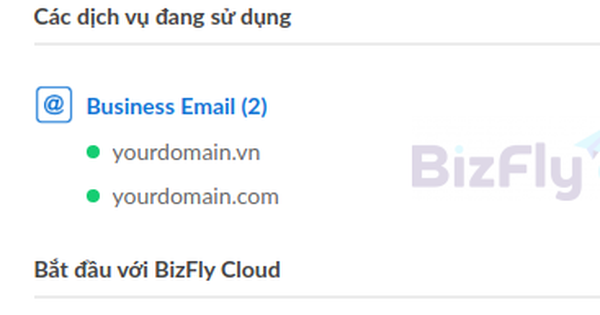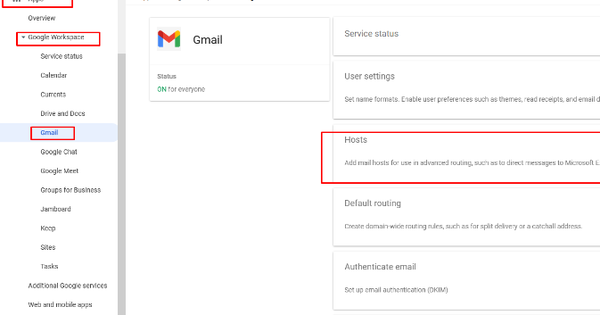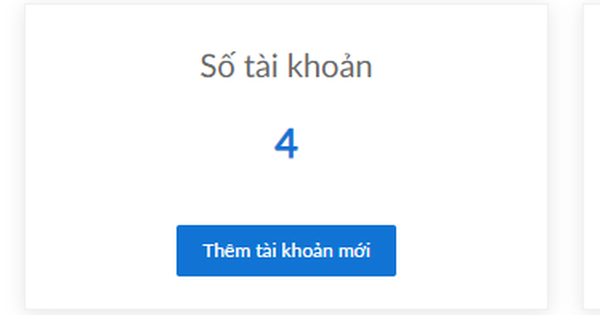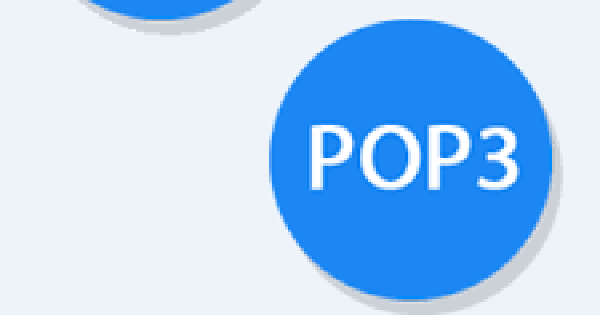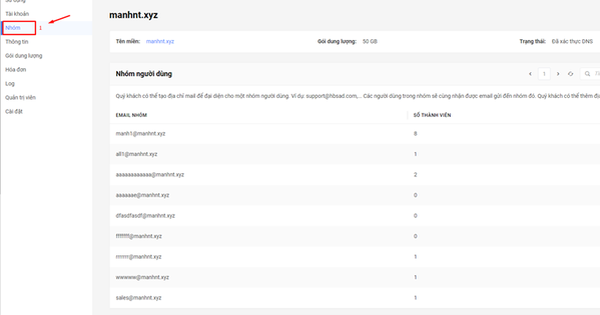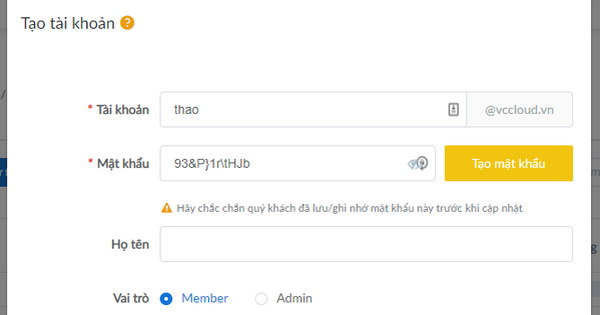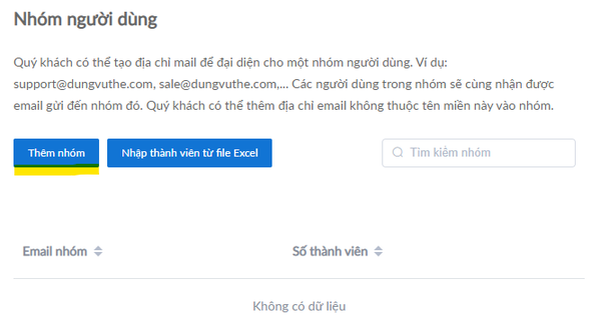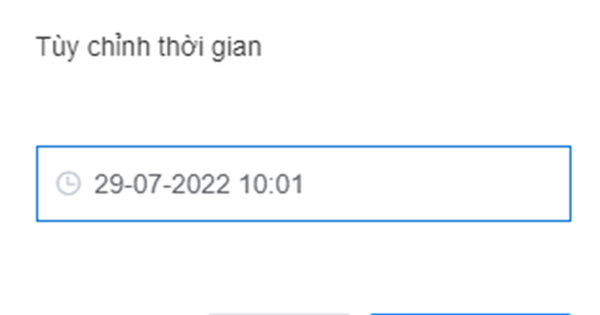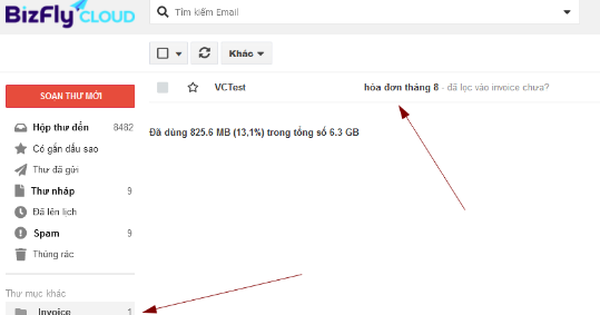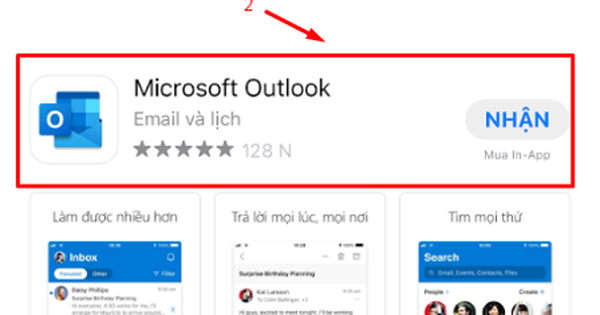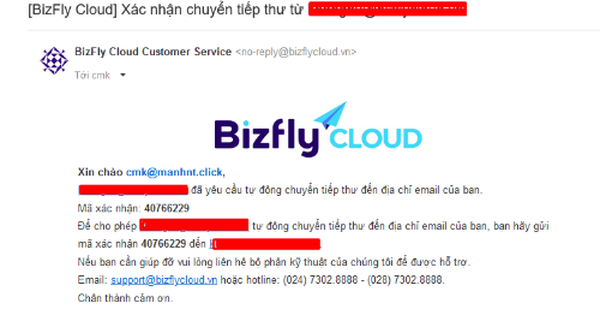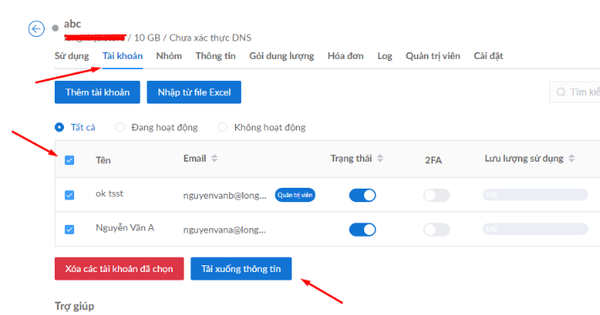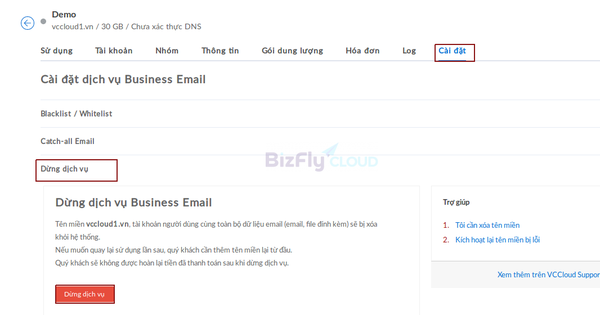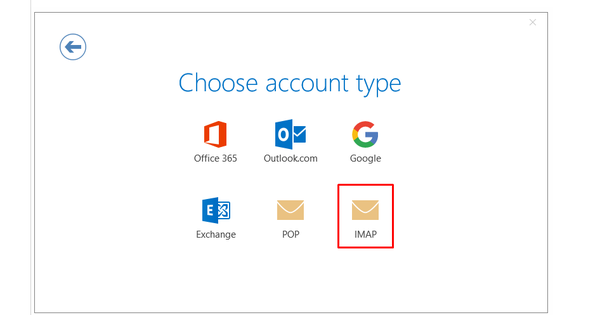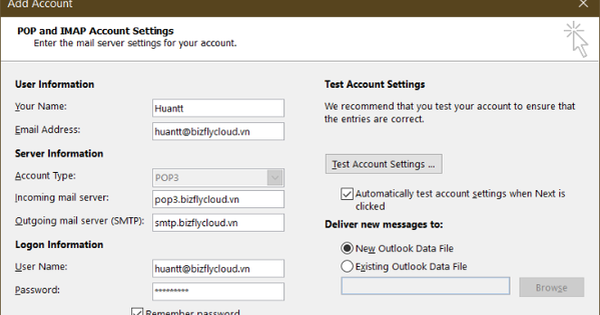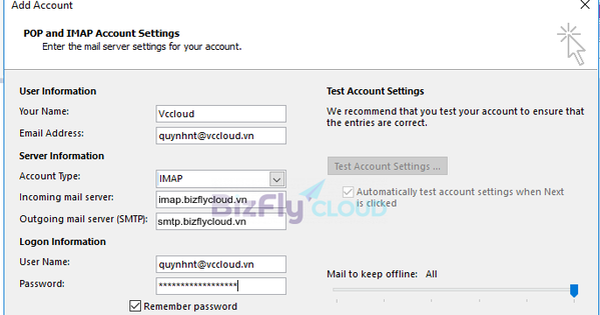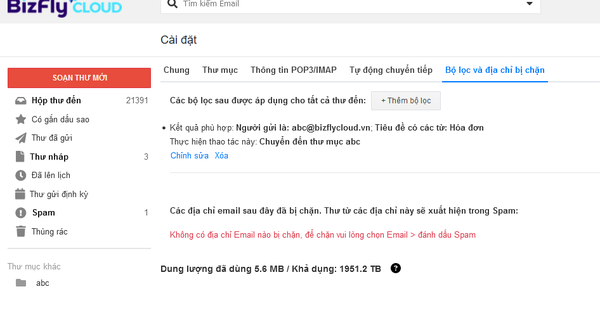Cách Bật Quyền Truy Cập của Ứng Dụng Kém An Toàn Gmail
Trong bối cảnh hiện nay, bảo mật thông tin cá nhân và tài khoản trực tuyến là vô cùng quan trọng. Google cung cấp nhiều biện pháp bảo vệ, trong đó có tính năng Xác minh 2 bước.
Tuy nhiên, trong một số trường hợp, bạn có thể cần bật Quyền truy cập của ứng dụng kém an toàn trên Gmail để sử dụng các ứng dụng cũ hoặc ứng dụng của bên thứ ba không hỗ trợ xác minh 2 bước.
Sau đây Bizfly Cloud sẽ hướng dẫn bật Quyền truy cập của ứng dụng kém an toàn.
Làm thế nào để bật Quyền truy cập của ứng dụng kém an toàn trên Gmail?
Để bật Quyền truy cập của ứng dụng kém an toàn trên Gmail, bạn cần thực hiện theo các bước sau:
Đầu tiên, bạn cần truy cập vào trang Quản lý Tài khoản Google của mình. Đăng nhập vào tài khoản Google và chọn "Quản lý Tài khoản Google" từ menu.
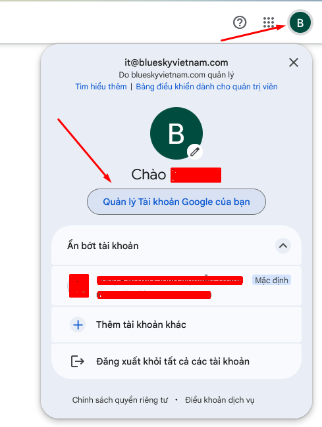
Sau khi vào Quản lý Tài khoản Google, tôi cần làm gì tiếp theo?
Bạn cần tìm và chọn mục "Bảo mật". Tại đây, bạn sẽ thấy nhiều tùy chọn bảo mật cho tài khoản của mình.
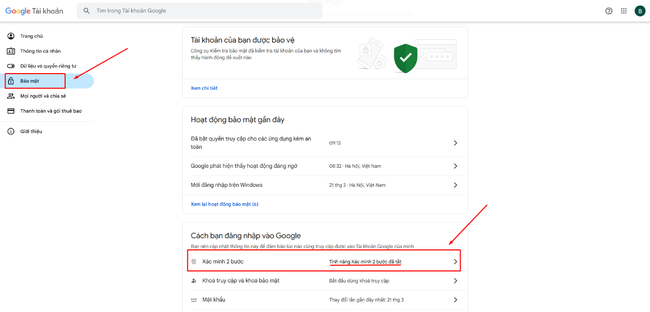
Tôi có cần làm gì với tính năng Xác minh 2 bước không?
Có, bạn cần tắt tính năng Xác minh 2 bước. Kéo xuống phần Xác minh 2 bước và chắc chắn rằng tính năng này đã được tắt. Nếu tính năng Xác minh 2 bước đang bật, bạn cần nhấp vào để tắt nó.
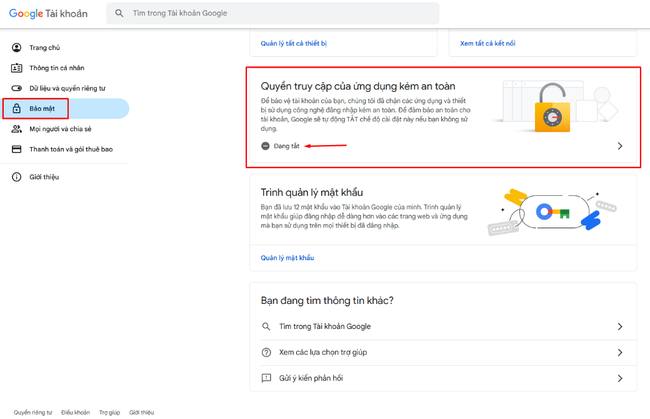
Sau khi tắt Xác minh 2 bước, tôi nên làm gì?
Kéo xuống dưới cùng trang Bảo mật để tìm phần "Quyền truy cập của ứng dụng kém an toàn". Nhấn vào nút bật để kích hoạt chức năng này.
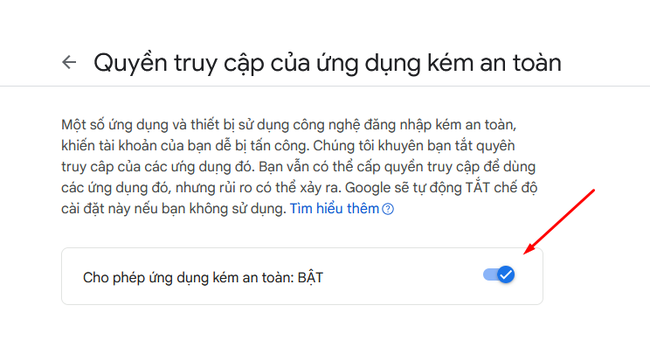
Làm thế nào để kiểm tra lại xem Quyền truy cập của ứng dụng kém an toàn đã được bật chưa?
Sau khi bật Quyền truy cập của ứng dụng kém an toàn, bạn có thể ra ngoài và kiểm tra lại để chắc chắn rằng chức năng này đã được bật thành công.
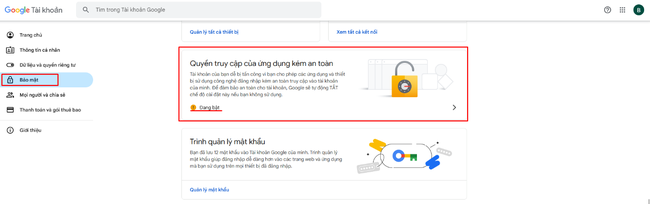
Tôi cần lưu ý điều gì khi bật Quyền truy cập của ứng dụng kém an toàn?
Bật Quyền truy cập của ứng dụng kém an toàn có thể làm giảm mức độ bảo mật của tài khoản Google của bạn. Hãy chắc chắn rằng bạn chỉ sử dụng tính năng này khi thực sự cần thiết và luôn cập nhật mật khẩu của mình thường xuyên.
Chúc bạn thành công!